Программы для камер видеонаблюдения и их настройки
Самый обычный настольный или мобильный компьютер всегда можно использоваться вместо видеорегистратора при организации системы видеонаблюдения. Главное, чтобы имеющиеся камеры поддерживали возможность подключения к ПК (причем неважно, через USB или аналого-цифровой преобразователь, по проводной LAN или беспроводной Wi-Fi сети). Все остальное — запись и хранение видео — возьмут на себя специальные программы для камер видеонаблюдения, о которых и пойдет речь далее.
Среди бесплатных программ для видеонаблюдения первое место в мире по популярности принадлежит именно iSpy ( скачать можно здесь ). В ней отсутствуют какие-либо ограничения по срокам использования, функциональности или количеству одновременно подключаемых камер, реализована поддержка многих языков (хоть и не 100%), включая русский, предусмотрена возможность создания виртуального сервера для трансляции видео с камер в сеть и многое другое. При всей своей многофункциональности и многозадачности программа iSpy достаточно простая в использовании, и это еще один ее плюс.
Если кликнуть по меню «Добавить» в верхней левой части окна программы, можно увидеть все типы поддерживаемых ею источников видео:

Для примера попробуем подключить к программе самую обыкновенную USB веб-камеру, выбрав из выпадающего меню соответствующий пункт:

Как можно увидеть, программа автоматически определит название веб-камеры, если та подключена к компьютеру, и на нее установлены необходимые драйверы. Здесь же можно выбрать и разрешение картинки (поддерживаемые режимы также определяются программой самостоятельно). Если кликнуть по кнопке «OK» в правом нижнем углу, веб-камера сразу же добавиться в приложение, после чего откроется окно с дальнейшими настройками. Их здесь довольно много, рассмотрим только наиболее полезные для нас — обычных пользователей:
- Во вкладке «Обнаружение движения» можно тонко настроить соответствующую функцию, выбрав тип детектора, установив диапазон чувствительности и даже указав область в кадре, за которую будет отвечать детектор движения.

- Вкладка «Уведомления». Как и полагается любой «умной» системе видеонаблюдения, она должна уведомлять хозяев о вторжении на охраняемую территорию. Программа iSpy способна выполнять эту задачу по-разному. Начиная от таких простых действий, как проигрывание аудио файла или запуск внешней программы, заканчивая отправкой уведомлений на почту, аккаунт Twitter и в СМС (потребуется создать учетную запись в сервисе iSpy).

- Во вкладке «Запись» можно настроить параметры начала и окончания видеозаписи, в т.ч. и при обнаружении движения. Здесь можно задать не только время начала/продолжительности/окончания записи, но и формат сохраняемых видеозаписей.

- Если вы хотели бы сохранять видеозаписи не на компьютере, а на удаленном FTP-сервере, программа iSpy поможет решить и эту задачу (вкладка «FTP»):

- Более того, iSpy умеет работать и с облачными хранилищами. Также возможна загрузка видеозаписей на видеохостинг YouTube, в т.ч. в открытом доступе, но для всего этого также придется создать аккаунт в системе iSpy (вкладка «Облачное хранилище»):

- Конечно же, в iSpy предусмотрен планировщик заданий, позволяющий настроить время работы самых различных функций программы (вкладка «Планирование»):

По завершению настройки камеры, на экране отобразится следующая картина:

Таким образом, мы подключили к программе веб-камеру, настроили датчик движения, уведомления и прочие функции. Что дальше? А дальше можно сделать еще кое-что интересное.
Настройка вспомогательных функций iSpy
Например, нам требуется увидеть общий план расположения камер в квартире, доме, земельном участке и т.д. И желательно так, чтобы в любой момент можно было бы увидеть, что происходит в наблюдаемой зоне. Для этого достаточно добавить в программу план здания/территории в виде изображения:

Далее переносим мышкой камеру поверх добавленной планировки:

Теперь в основном окне программы отобразится планировка, а поверх нее значок камеры. Кликнув по нему, можно будет просматривать видео с камеры, расположенной в той или иной части квартиры, дома и т.д.:

Теперь запустим iSpy в режиме трансляции видео в сеть для мобильных устройств. Первым делом потребуется создать аккаунт на сайте http://www.ispyconnect.com . После чего кликните по кнопке «Параметры сети»:

Вам лишь следует ввести данные учетной записи в соответствующие поля и затем кликнуть по кнопке «Готово». Далее откройте меню «Трансляция» и выберите пункт «Мобильные устройства» (либо просто перейдите на официальный сайт в свой личный кабинет из любого браузера с любого устройства):

В браузере отроется страница со следующим содержимым (после авторизации):

В центре окна можно увидеть сохраненные записи с камеры. Кликните по кнопке «Live», чтобы получить доступ к веб-камере в режиме реального времени:

Теперь за происходящим дома можно наблюдать из любой точки планеты.
возможности и особенности программы iSpy
Рассмотренное выше — лишь небольшая часть функционала iSpy. Вот еще немного из того, на что способна программа:
- Работа с множеством (несколько тысяч) моделей IP-камер от различных производителей, включая универсальные устройства, поддерживающие ONVIF.
- Полная поддержка PTZ (поворотных) камер с возможностью автоматизации их движения по расписанию, обнаружении движения (слежка за объектом) и прочим условиям.
- Возможность трансляции в сеть видео различных форматов, а также картинки с монитора
- Фильтрация удаленного доступа к трансляциям/камерам по IP-адресам и возможность тонкой настройки прав доступа.
- Возможность подключения внешних плагинов, например — «Face Recognition» (распознавание лиц). Подробнее тут — http://www.ispyconnect.com/plugins.aspx .
- Наложение на транслируемое видео с камеры изображений, текста и многое другое.
Альтернативный вариант проигрывателя H264
Стандартный медиаплеер предлагает слишком мало функций? Советуем вам скачать ВидеоМАСТЕР – он не только позволяет просматривать видеофайлы редких форматов, но также имеет встроенный редактор. Просматривайте файлы, сжатые кодеком H.264, обрезайте ролики, сохраняйте GIF-анимацию, заменяйте аудиодорожку или делайте озвучку, создавайте диски с любимыми клипами – все это легко и быстро.
Хотите преобразовать H264 в более популярный кодек или для просмотра на телефонах? ВидеоМАСТЕР поможет переконвертировать видеоролики в AVI, MP4, MKV, WMV, HEVC, DT, MTS и множество других популярных и редких видеоформатов, а также создать клип для Android, iPhone, Blackberry, iPad и других переносных гаджетов.

Установите ВидеоМАСТЕР прямо сейчас
ContaCam
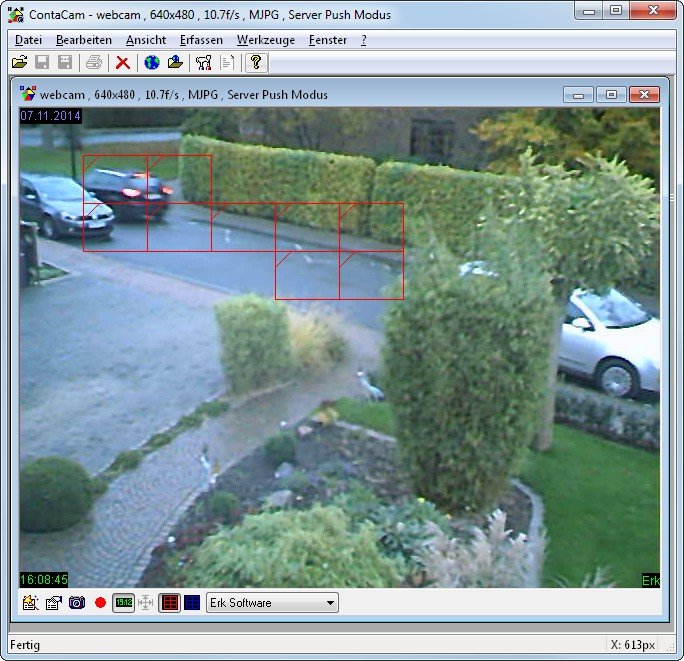
На фоне конкурентов даёт не так много возможностей, но хорошо справляется со своей основной задачей. Благодаря этому, ContaCam имеет уникальные достоинства, которые никогда не будут в других ПО.
- Низкие системные требования. ContaCam потребляет мало ресурсов, поэтому никак не нагружает оперативную систему. Это актуально для владельцев слабых компьютеров.
- ПО имеет свой сервер с отличной защитой для хранения видеозаписей.
- Удобный миниатюры, которые позволяют в меню найти нужное видео.
- Можно установить автоматический запуск ПО в указанное время, то есть она может работать как самостоятельная система.
- Можно указать одну зону в кадре, за которой нужно следить. Из-за этого программа будет игнорировать остальное помещение, и количество ложных вызовов будет меньше.
- ПО абсолютно бесплатно и не имеет ограничений в функциях.
- Даже с очень хорошей видеокамерой, качество видео будет низким.
- Программа не различает двигающиеся объекты.
Xeoma
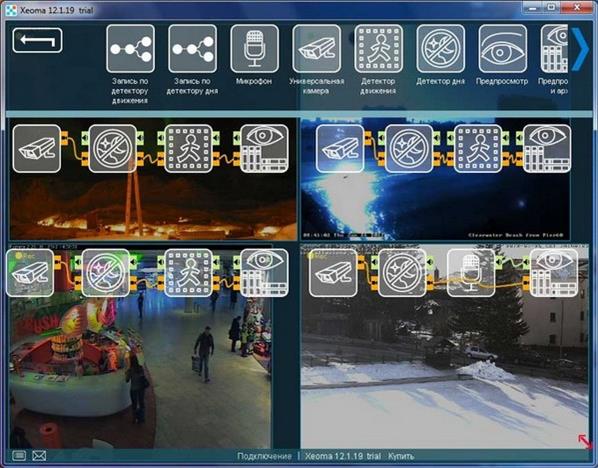
Окно программы с 4 камерами
Коммерческий продукт, в своей основе предназначенный для использования на территориях фирм и предприятий. Есть и домашняя, бесплатная версия, с ограничением максимального количества модулей, определяющих возможности ПО не более 3х.
В своем классе считается одним из наилучших специализированных программных продуктов, с возможностями распознавания автомобильных номеров, лиц проходящих перед камерой людей и их эмоций. Все эти функции реализованы с помощью соответствующих дополнительных модулей расширения.
- зональный детектор движения;
- расписание;
- определение типа движущегося объекта – живой, искусственный, осадки, дым;
- идентификация людей или машин по признакам – лица, номера;
- контроль пересечения линии, саботажа, возникновения толпы;
- сигнализатор почтой или сообщением оператору о начале движения перед камерой, возможность подключения системы звукового оповещения;
- интеграция с облачными сервисами или создание своего;
- совместная работа с системами «умного дома» или кассами оплаты и множество других функций.
Большой плюс Xeoma – мультиплатформенность. Существуют версии программы для Linux, Windows, iOS, Android.
CMS программы
Современные цифровые камеры для видеонаблюдения можно условно разделить на две подгруппы, различающиеся по способу подключения: проводные и беспроводные — программы для каждой из них потребуются разные. Для беспроводных систем наблюдения применяют специальное программное обеспечение, которое получило название CMS (Central Management System). Данные программы разрабатывались специально для работы с камерами, не имеющими проводного подключения, и основной их чертой является отличная функциональность при обеспечении удаленного просмотра и управления камерами.
- CMS программа для видеонаблюдения способна автоматически распознавать движение, и после его возникновения начинать запись происходящего, при этом автоматически осуществлять поворот камеры в нужном направлении при перемещении объекта.
- Также при помощи такого ПО можно создать двустороннюю связь, при наличии в камерах видеонаблюдения микрофона и динамика.

IVideon — сервис для удаленного видеонаблюдения
В качестве примера можно назвать одну из наиболее популярных и удобных на сегодняшний день программ от одноименного облачного сервиса IVideon. Можно сказать, что софт данного разработчика максимально приспособлен к одной единственной цели – просмотра камер видеонаблюдения через интернет, и только лишь благодаря ведению архива, доступного через сайт, можно просмотреть то, что происходило перед камерой некоторое время назад.
Видеонаблюдение при помощи данного сервиса реализуется двумя утилитами: IVideon Server, и IVideon Client. Первая устанавливается на главный компьютер, к которому подключены IP камеры для интернет видеонаблюдения, и осуществляет передачу сигнала на сайт разработчика. Для просмотра происходящего онлайн достаточно просто зайти на сайт ivideon под тем же логином и паролем, что вводили в программе IVideon Server при установке, и перед вами появятся окошки с изображением со всех подключенных камер. Программу-сервер можно скачать для ОС linux, Windows, Mac OS, или в качестве прошивки для IP камер. Также можно просматривать происходящее и посредством программы-клиента для удаленного просмотра видеонаблюдения – IVideon Client, которую можно установить на мобильный телефон под управлением iOS или Android, а также на компьютер с ОС Windows.
Здесь мы не будем разбирать все в подробностях, т. к. уже писали об этом ранее – подробнее о том, где и как скачать, установить и настроить программу для видеонаблюдения через интернет от сервиса IVideon вы можете прочитать в статье про веб камеры. Там вы также найдете еще несколько примеров программ, предназначенных для работы в области наблюдения.
Способы подключения удаленной системы видеонаблюдения на телефон
Для просмотра видео с камер на смартфоне нужно выбрать оптимальный способ подключения. Для некоторых вариантов достаточно вбить в адресную строку браузера IP и получить доступ к веб-интерфейсу. В других случаях придется воспользоваться вспомогательными сервисами.
Через браузер
Допускается использование любого браузера на мобильном телефоне (можно применять обозреватель, который установлен по умолчанию для Андроид). После авторизации в веб-интерфейсе пользователь может настроить сжатия видеопотока, если скорость интернета небольшая, выбрать способ декодирования, изменить параметры шлюза и DNS.
Через облачные сервисы
Для подключения к системе видеонаблюдения нужно воспользоваться сервисом 2P2. Дополнительно нужно скачать вспомогательные приложения, которые позволят выполнять настройку оборудования. Также нужно пройти процедуру регистрации, так как для каждого пользователя создается отдельная база данных.

Настройки камеры
В настройках мы можем задать имя камеры и указать часовой пояс для правильного отображения времени на камере. Одновременно на ленте могут быть камеры с разными часовыми поясами.
Далее идёт информация о камере: тип камеры, разрешение, модель, информация о подключенной карте памяти и возможность её отформатировать. По указанному локальному IP-адресу можно зайти в панель инструментов камеры, находясь в локальной сети. Там можно выполнить обновление прошивки или сменить секретный ключ камеры.
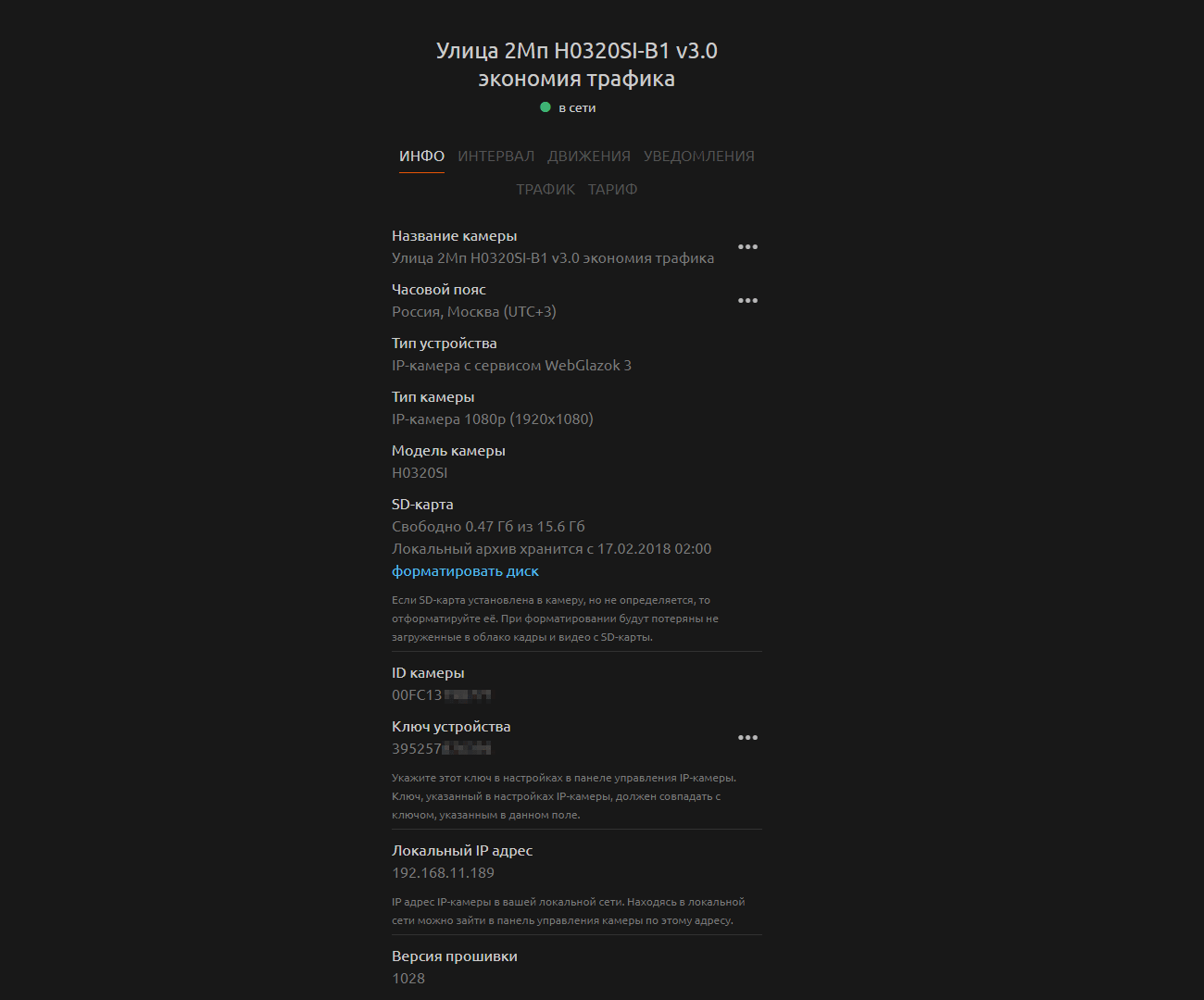
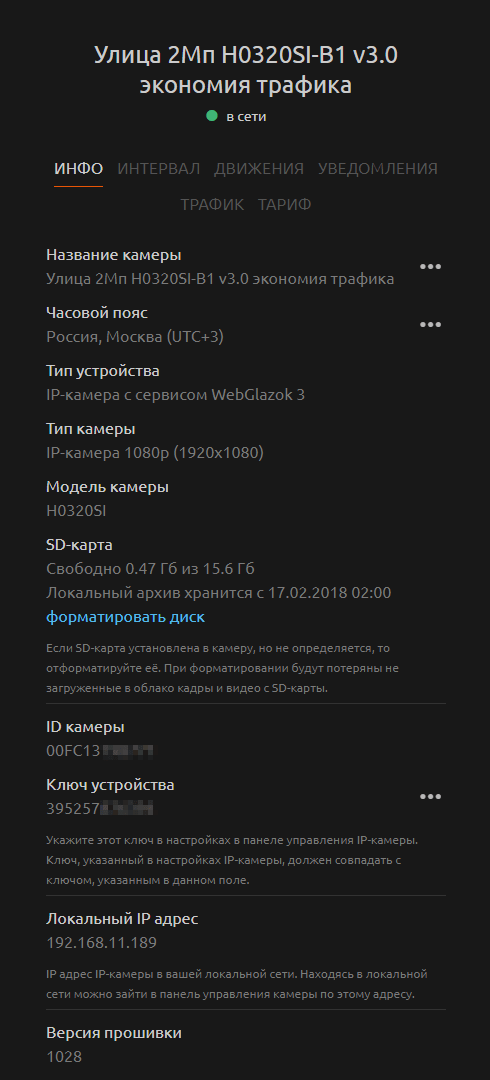
Во вкладке «интервал» можно задать с какой периодичностью камера делает снимки при отсутствии движений.

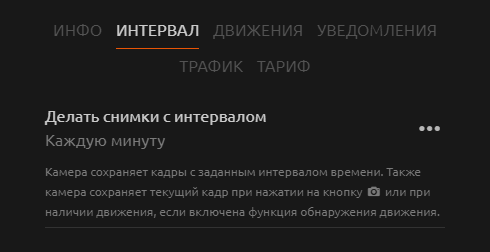
Во вкладке «движения» включается датчик движений, настраивается чувствительность и зоны обнаружения движений. Также можно настроить, как камера реагирует на резкие изменения в кадре, например, включение света.
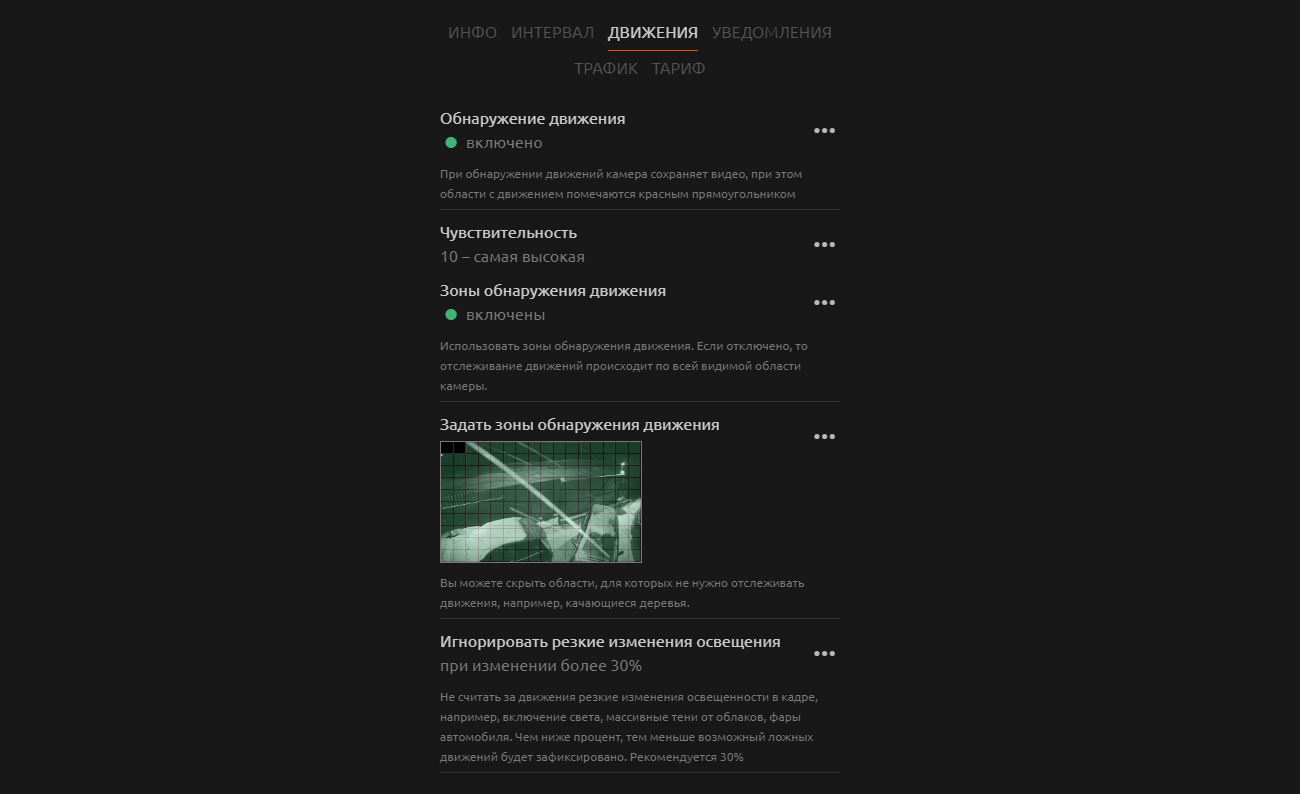
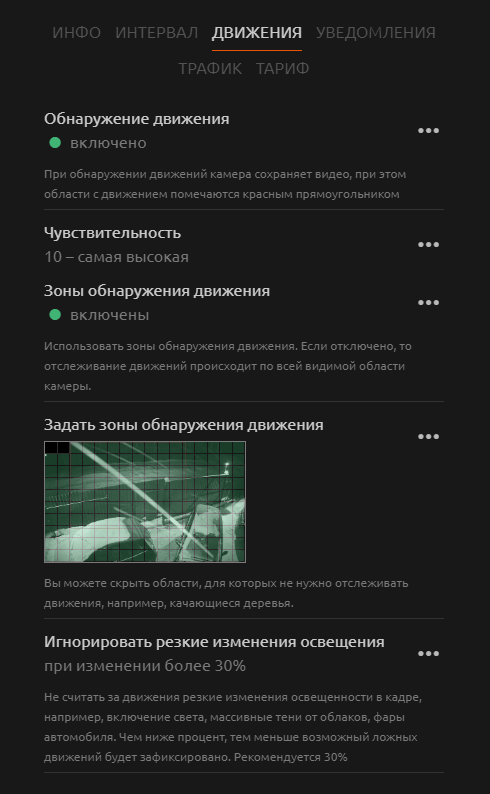
Здесь можно настроить уведомления. Камера будет слать оповещения на Email об отключении от сети, о включении, а также уведомлять о движениях, при этом к письму будут приложены изображения с камеры.
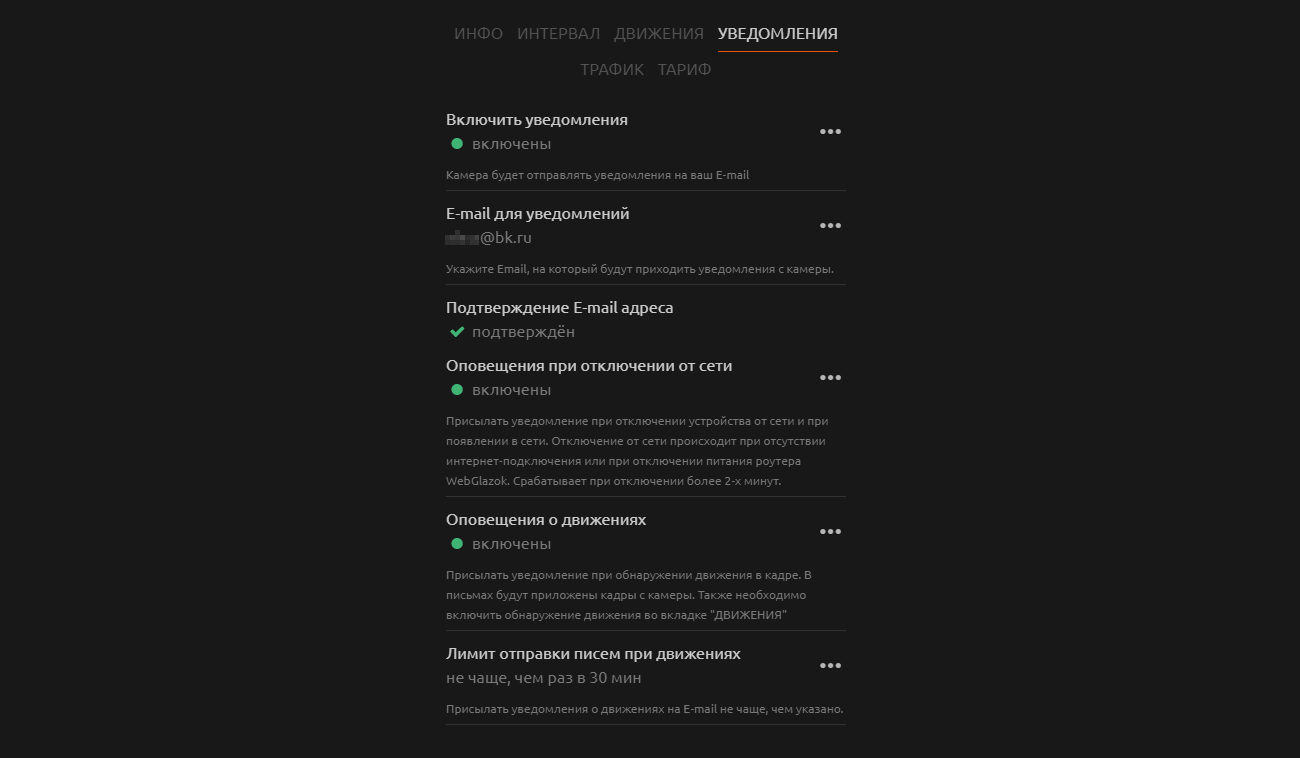
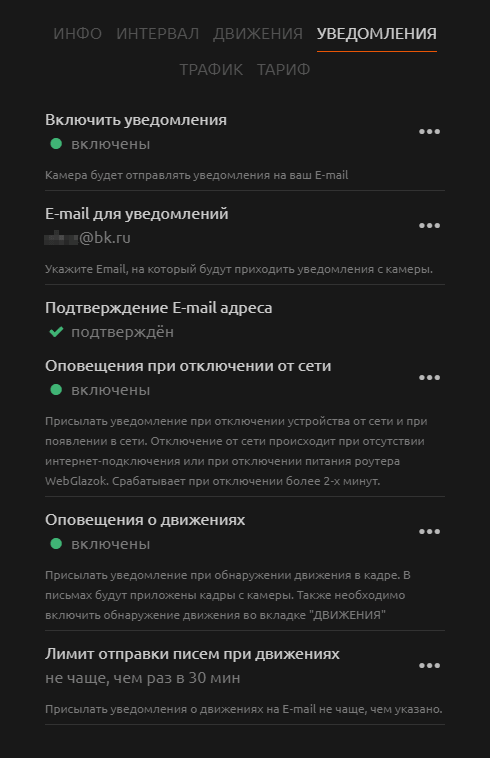
Во вкладке тариф можно продлить или сменить текущий тариф. При оплате от 3-х месяцев предоставляется скидка.
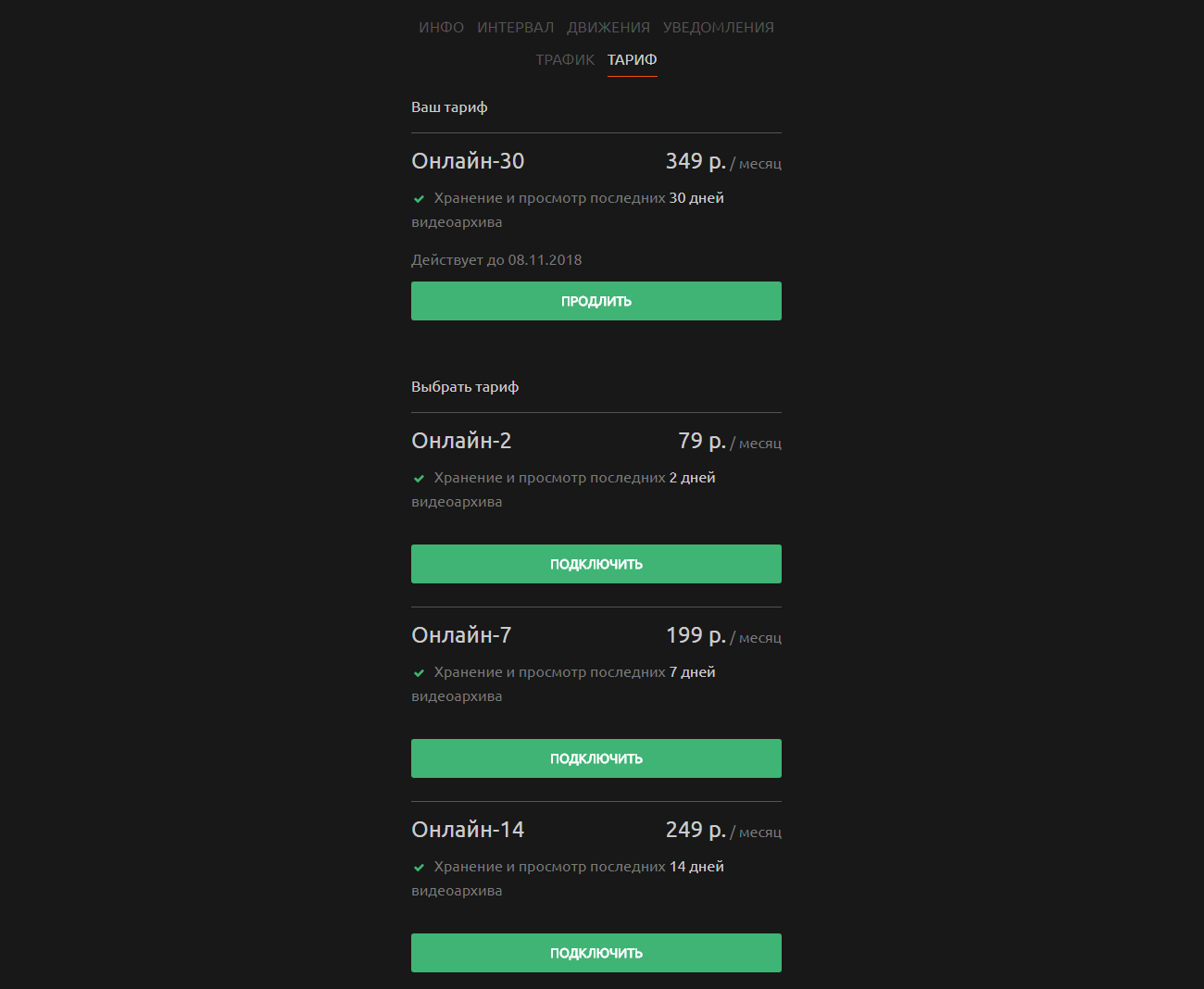
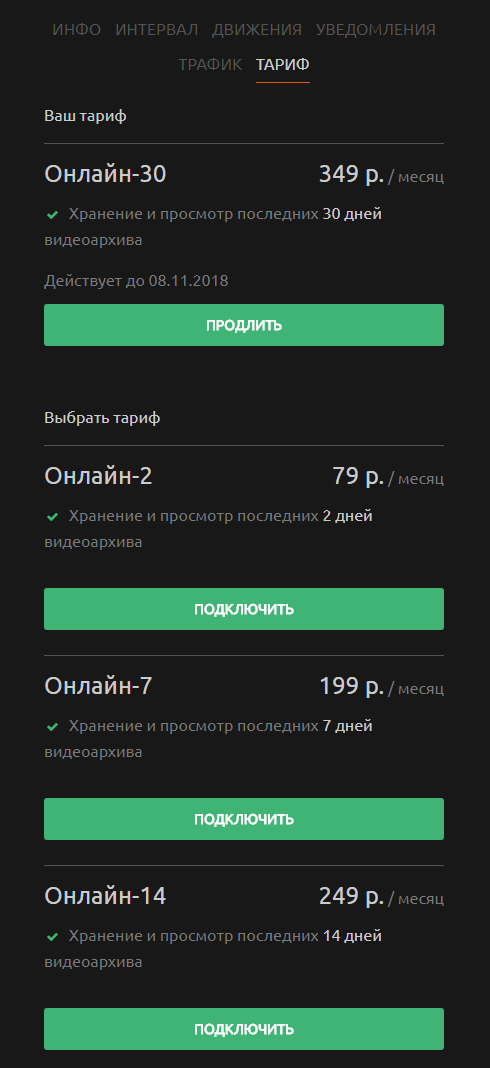
Во вкладке трафик можно посмотреть, сколько камера израсходовала интернет-трафика по дням и месяцам.
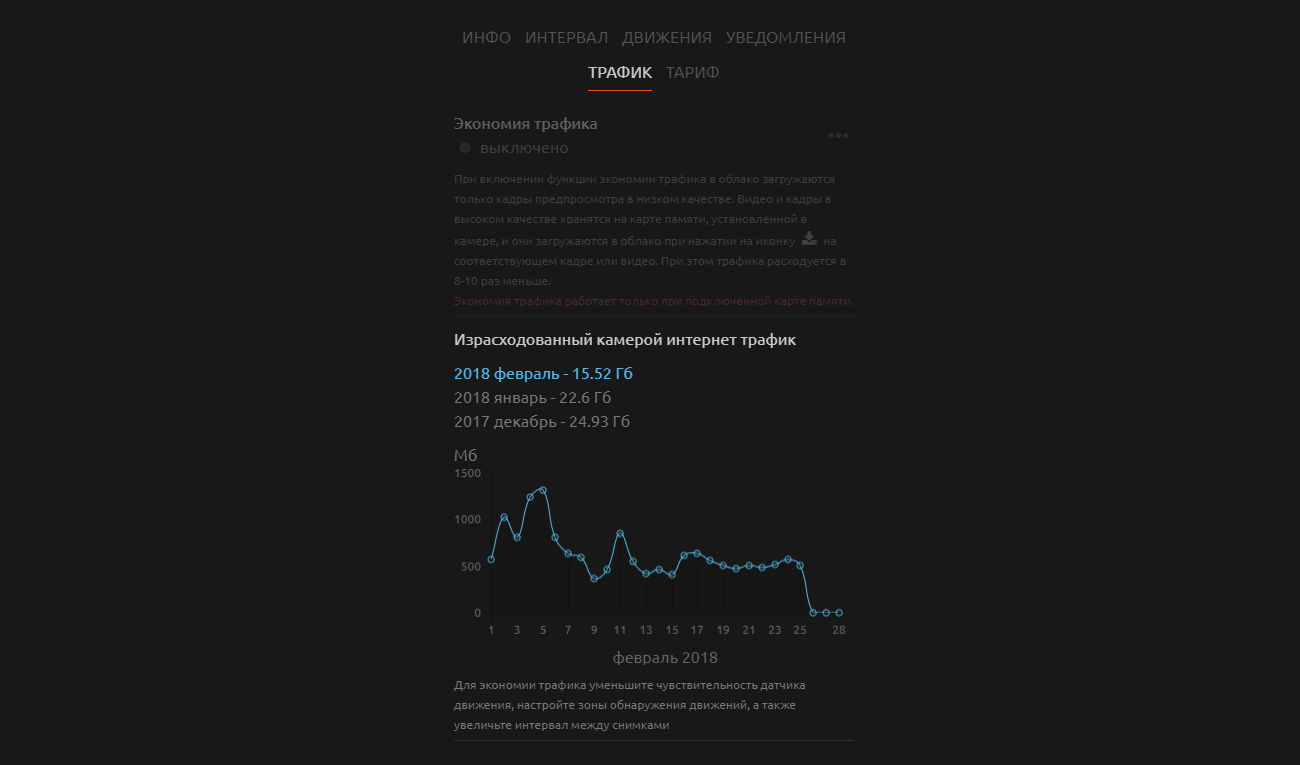
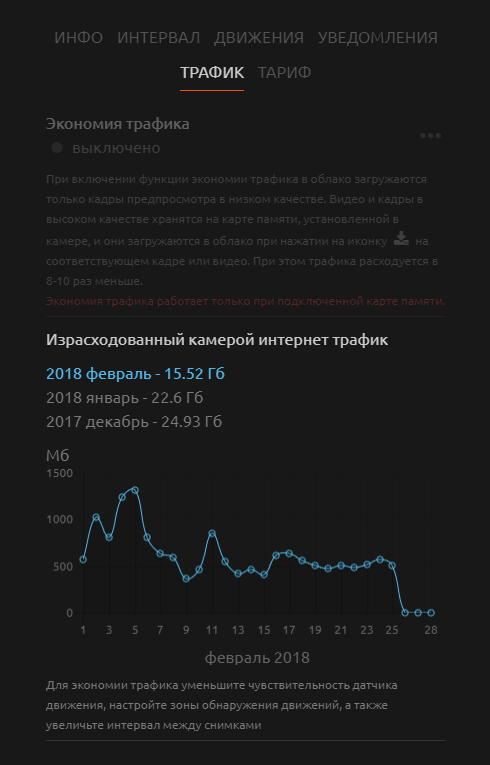
Причина необходимости программы для IP-камер видеонаблюдения
На первый взгляд, неясно, почему выбор программы так важен. Ведь получает изображение и следит за местностью именно камера, а не программа. Но любой камере также требуется программное обеспечение для корректной работы. И далеко не всегда идущие в комплекте с камерой драйвера являются оптимальным решением этого вопроса.
Хорошая программа для камеры видеонаблюдения должна:
-
поддерживаться разными устройствами — хорошо иметь доступ к камере из дома или с рабочего компьютера. Но в идеале вы должны обладать возможностью обратиться к изображению со своей камеры в любой момент и с любого устройства. А значит программа должна также иметь и мобильное приложение;
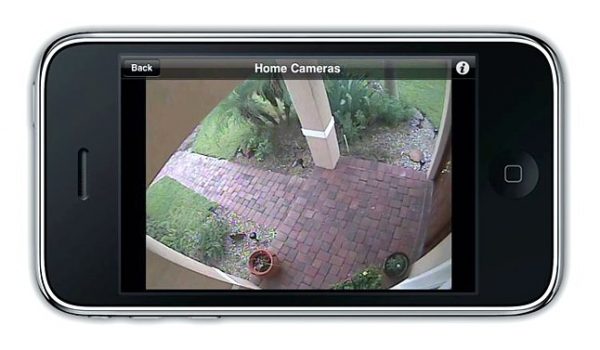
Некоторые программы имеют мобильное приложение для наблюдения через телефон

В некоторых программах на телефон можно настроить отправку фрагмента захваченного видео одновременно с уведомлением

Порой необходимо отслеживать множество камер одновременно
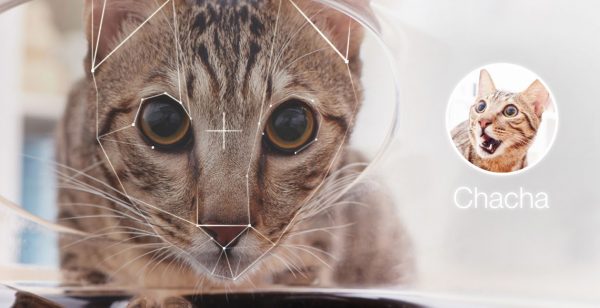
Камера с хорошей программой понимает, что именно находится в кадре
Некоторые из описанных возможностей обязательны, а другие как минимум полезны. Давайте же рассмотрим программы для камер, которые совмещают в себе наибольшее число полезных функций.
Промежуточные итоги
Вопрос с выбором программного обеспечения нельзя закрыть, его можно лишь приостановить. Каждый день появляется в выше описанном программном обеспечении появляются новые функции.
Да и в принципе появляется новое программное обеспечение, только, не спрашивайте зачем.
Если вы в состоянии разобраться в этом списке самостоятельно, сделать осознанный выбор, то вы профессионал с большой буквы, наш раздел вакансии для вас .
Но если вы хотите выбрать программный лучший продукт для вашей системы видеонаблюдения, а времени и желания становится профессионалом в системах видеонаблюдения у вас нет. Для вас наш раздел контакты , заказываете консультацию, мы для этого и работаем каждый день уже 11 лет как, чтобы быть полезными нашим клиентам.
И чем мы особенно гордимся, так это тем что мы не смотрим в ваш кошелек, именно поэтому в первую очередь мы показываем вам бесплатный софт, и если его возможностей будет достаточно для решения ваших задач, мы так и скажем, вне зависимости от вашей потенциальной платежеспособности. И как максимум предложим свои услуги по настройке.
А если мы будем понимать, что бесплатный продукт, для вас это чертова уйма проблем, мы подберем вам наиболее адекватный вариант платного софта и объясним почему так.
Не сочтите за труд, оцените по пятибалльной шкале, насколько эта статья оказалась для Вас полезной, мы все таки провозились составляя этот список, и еще чувствую повозимся его актуализируя и дополняя. И конечно, после таких трудов, хочется понять насколько подобного рода обзоры вам интересны.












